Windows 10 tiek piegādāts visas sistēmas automātiskais labojums unpareizrakstības pārbaude. Jūs to nezināt, jo tas nav iespējots pēc noklusējuma un tāpēc, ka tas darbojas ļoti nedaudzās lietotnēs. Tas darbojas OneNote, Edge un Internet Explorer. Ja izmantojat šīs lietotnes un esat atklājis dažas citas lietas, kurās tiek veikta automātiskā labošana un / vai pareizrakstības pārbaude, jums, iespējams, dažkārt būs jārediģē automātiskais labojums un vārdnīca. Lūk, kā.
Rediģēt automātisko labošanu un vārdnīcu
Šeit atrodas faili, kuros Windows 10 saglabā visus automātiskās korekcijas ierakstus un vārdnīcu;
%AppData%MicrosoftSpelling
Katrai valodai, ko esat pievienojis vai kādreiz pievienojis savai sistēmai, būs atsevišķa mape. Katras valodas automātiskais labojums un vārdnīca tiek uzturēti atsevišķi.

Katrā valodas mapē atradīsit trīs failus;
- default.acl
- default.dic
- default.exc
Visus trīs failus var rediģēt Notepad vai jebkurā citā teksta redaktorā, piemēram, Notepad ++. Lai gan jūs varat rediģēt šos failus, jums jāzina, kam tie paredzēti.
Failā default.acl ir vārdi, kas tiek automātiski laboti. Noklusētais.dic fails ir vārdnīcas fails. Noklusētajā failā.exc ir to vārdu saraksts, kuri ir izslēgti no automātiskās labošanas.
Tagad, kad jūs zināt, kurš fails ir paredzēts, ko darīt,jūs varat sākt tos rediģēt. Jums jāatstāj fails default.dic atsevišķi, ja vien vārdnīcai neesat pievienojis nepareizu izņēmumu. Ja jums ir, vienkārši atveriet failu, noņemiet nepareizo ierakstu un saglabājiet to.
Ja vēlaties definēt automātiski pareizu vārdu, piezīmjdatorā atveriet failu default.acl. Ievadiet vārdu un tā labojumu šādā formātā;
Sintakse
incorrect word | correct word
Piemērs
teh | the
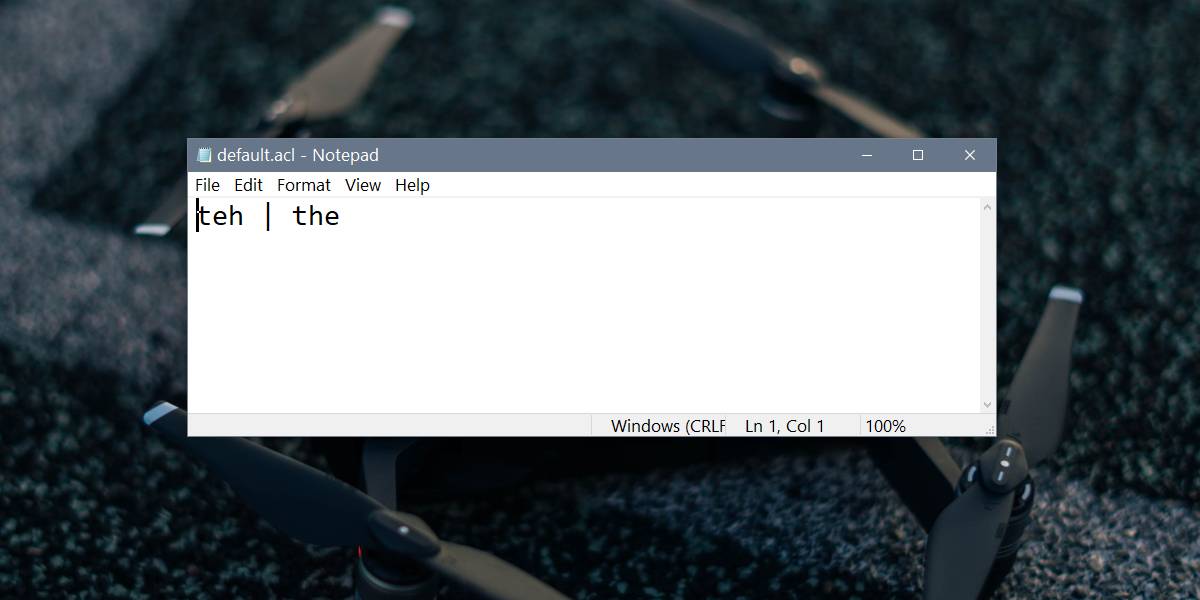
Ja kādreiz vēlaties apskatīt noklusējuma vārdus, ko esat pievienojis vārdnīcai, un nevēlaties atvērt šos failus, tā vietā varat atvērt lietotni Iestatījumi.
Atveriet lietotni Iestatījumi un dodieties uz grupu Konfidencialitāteiestatījumu. Atlasiet Tintes un rakstīt personalizāciju un noklikšķiniet uz Skatīt lietotāja vārdnīcu. Tālāk redzamajā ekrānā redzēsit vārdnīcai pievienoto vārdu sarakstu un pogu Notīrīt vārdnīcu, kas no tā noņems jūsu pielāgotos labojumus.
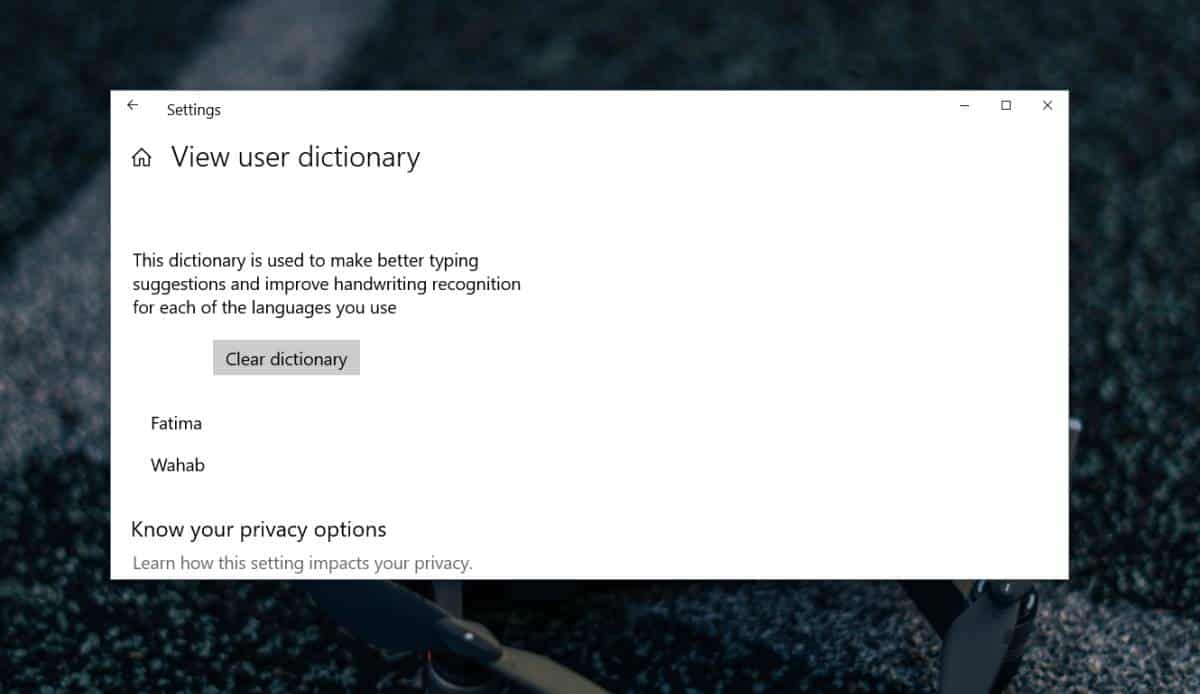
Ja vēlaties noņemt tikai atlasītos ierakstus, tas tā irnāksies rediģēt iepriekš minētos failus. Tas ir samērā vienkāršs process, tomēr, ja daudz rediģējat failus, ieteicams pirms to izmaiņām dublēt failus un atcerieties, ka šie faili ir atsevišķi katrai valodai, kuru pievienojat operētājsistēmai Windows. 10.













Komentāri